Häufig gestellte Frage (FAQ)
Kann in einer Kartenlegende in ArcGIS Online die Feature-Anzahl hinzugefügt werden?
Anhand der Feature-Anzahl in einer Kartenlegende können Benutzer die Gruppierung von Daten basierend auf in der Legende aufgeführten Feature-Elementen visualisieren und zusammenfassen. Es ist jedoch nicht möglich, der Kartenlegende in ArcGIS Online die Feature-Anzahl hinzuzufügen. Dies entspricht dem Design von ArcGIS Online. Alternativ können Sie das Widget "Info-Zusammenfassung" in Web AppBuilder for ArcGIS verwenden, um die Feature-Anzahl zu Feature-Elementen hinzuzufügen.
Hinweis: Die zusammen mit Feature-Elementen im Widget "Info-Zusammenfassung" angezeigte Feature-Anzahl dient nur zur Betrachtung. Beim Drucken der Web-App wird die Feature-Anzahl nicht mitgedruckt. Es ist aber möglich, die Webkarte oder Web-App nur mit den Feature-Elementen zu drucken. • In einer Webkarte: Klicken Sie auf Drucken > Karte mit Legende. Weitere Informationen finden Sie unter FAQ: Können Legenden in einer Webkarte gedruckt werden? • In einer Web-App: Fügen Sie das Widget Drucken hinzu, und klicken Sie darauf. Wählen Sie dann Erweitert> Attribute einbeziehen > Drucken.
- Erstellen Sie in ArcGIS Online eine Web AppBuilder for ArcGIS-App aus der ausgewählten Webkarte. Weitere Informationen zum Erstellen einer Web-App finden Sie unter Web AppBuilder for ArGIS: Erstellen der ersten App.
- Fügen Sie in der Web-App das Widget Info-Zusammenfassung hinzu.

- Klicken Sie auf das Symbol Dieses Widget konfigurieren (Stift), um das Dialogfeld Konfigurieren: Info-Zusammenfassung zu öffnen.
- Klicken Sie im Dialogfeld Info-Zusammenfassung konfigurieren auf Layer hinzufügen
 , um den gewünschten Layer mit der Informationszusammenfassung hinzuzufügen.
, um den gewünschten Layer mit der Informationszusammenfassung hinzuzufügen. - Aktivieren Sie im Abschnitt Optionen die Option Feature-Anzahl anzeigen. Klicken Sie auf OK.
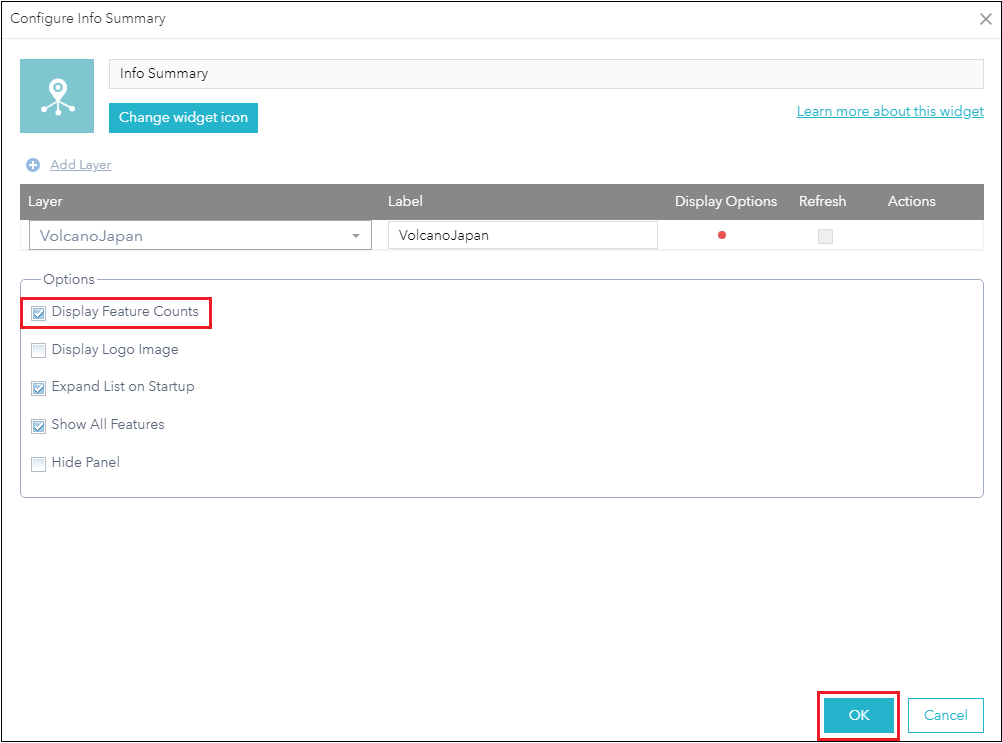
Klicken Sie in der Web-App auf das Widget Info-Zusammenfassung, um die gesamte Feature-Anzahl für die Liste der Features anzuzeigen. Gruppieren Sie die einzelnen Features in Feature-Elemente oder -Gruppen, um die Übersichtlichkeit zu verbessern.
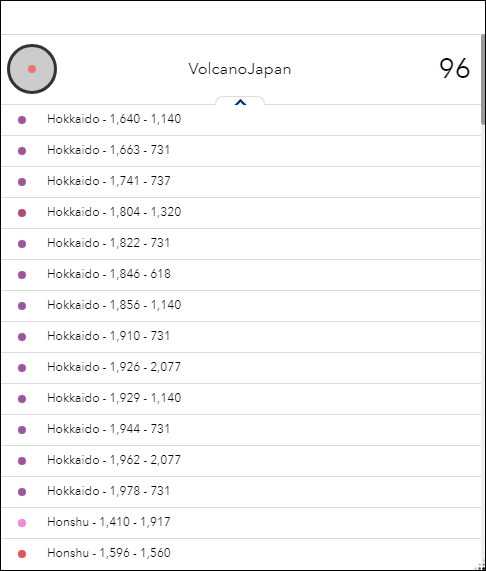
- Öffnen Sie das Dialogfeld Info-Zusammenfassung konfigurieren. Klicken Sie in der Spalte Anzeigeoptionen auf das Symbol Bearbeiten (Stift), um das Dialogfeld Anzeigeeinstellungen zu öffnen.
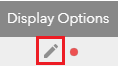
- Klicken Sie im Dialogfeld Anzeigeeinstellungen auf Bereich. Aktivieren Sie im Abschnitt Gruppenoptionen die Option Features gruppieren, und wählen Sie nach Renderer aus. Klicken Sie auf OK.
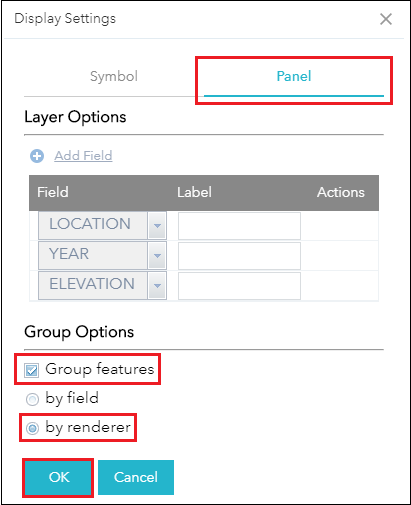
Wählen Sie das Widget Info-Zusammenfassung in der Web-App aus, um ein Fenster zu öffnen, in dem die Feature-Elemente mit der jeweiligen Feature-Anzahl angezeigt werden. Klicken Sie auf den Dropdown-Pfeil jedes Feature-Elements, um den ausblendbaren Bereich zu öffnen, in dem die mit dem jeweiligen Feature-Element verknüpften einzelnen Features aufgelistet werden.
jedes Feature-Elements, um den ausblendbaren Bereich zu öffnen, in dem die mit dem jeweiligen Feature-Element verknüpften einzelnen Features aufgelistet werden.
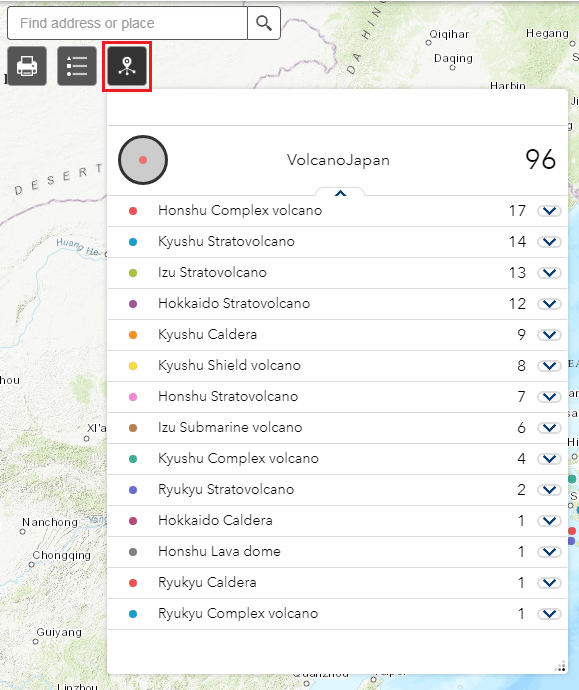
Hinweis: Um die Feature-Anzahl mit Feature-Elementen in der ArcMap-Kartenlegende anzuzeigen, öffnen Sie das Dialogfeld Eigenschaften von Legende, klicken auf die Registerkarte Elemente und aktivieren die Option Feature-Anzahl anzeigen. Weitere Informationen finden Sie unter ArcMap-Hilfe: Arbeiten mit Legenden.
Artikel-ID: 000019445
Unterstützung durch ArcGIS-Experten anfordern
Beginnen Sie jetzt mit dem Chatten

